Windows Media Player 12の設定
Windows Media Player 12をサーバーとして使う方法を説明します。
(説明内の画像はWindows 7のものです。)
(説明内の画像はWindows 7のものです。)
Windows Media Player 12を用意する
Windows 7 には、標準でインストールされています。
Windows Vista/XP には、インストールされていません。
Windows Vista/XP には、インストールされていません。
1
Windows Media Player 12を起動します。
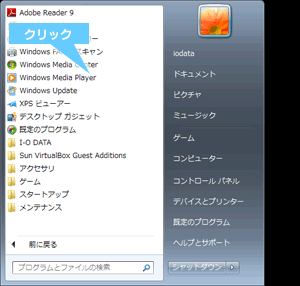
プレイビューモードで開いている場合
Windows Media Playerをプレイビューモードで開いている場合は、
右上隅にある[ライブラリに切り替え]ボタンをクリックします。
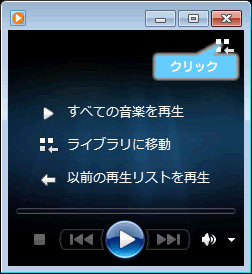
2
メニューバーの[ストリーム]をクリックし、[メディアストリーミングを有効にする]をクリックします。
![[高速設定]を選び、[完了]ボタンをクリック](images/59.gif)
ストリーム設定について
※ストリーミングが既に有効になっている場合は、[ストリーム]メニューの[メディア ストリーミングを有効にする]は使用できなくなっています。
※ネットワークの場所を設定していない場合や、ホームグループに接続していない場合は「ホームグループでのメディアストリーミングを有効にする」という表記になる場合があります。
※ネットワークの場所を設定していない場合や、ホームグループに接続していない場合は「ホームグループでのメディアストリーミングを有効にする」という表記になる場合があります。
3
[メディアストリーミングオプション]→[メディアストリーミングを有効にします]をクリックし、[OK]をクリックします。
![[ライブラリ]→[メディアの共有]をクリック](images/60.gif)
4
5
ホームメニューより「ネットワーク」→「メディア共有」を選択します。

6
設定したメディアプレーヤーが表示されるので選択します
⇒ Windows Media Player12のメディアサーバー名「(コンピュータ名) : (メディアライブラリ名) :」が下図のように表示されます
![[許可]ボタンをクリック](images/62.gif)
⇒ ⇒ コンピュータ名はご使用のパソコンの「システム」(表示手順「スタートメニュー」→「コンピューター」を右クリックし、「プロパティ」を選択)から確認できます。
⇒ メディアライブラリ名はWindows Media Playerのメディアストリーミングオプション(表示手順「ストリーム」タブ→「その他のストリーミング オプション(メディアストリーミング有効時のみ)」)から確認・変更ができます。
6
表示されたファイルから再生するものを選択します。
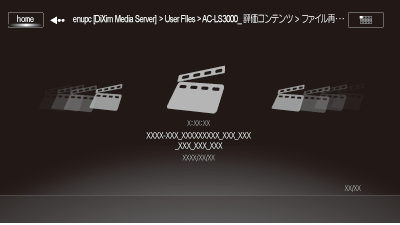
7
再生を開始します。
⇒ Windows Media Player 12ではご使用のパソコンのスペックに最適化した動画を配信するため、パソコンのスペック(Windows エクスペリエンスインデックス)により配信する動画の画質が落ちる場合があります。
⇒ 対応フォーマットのデータでも、ネットワーク環境やパソコンの処理状態により正しく再生できない場合があります。